edge收藏夹显示 Edge浏览器收藏夹怎么打开
更新时间:2024-03-19 15:48:36作者:jiang
Edge浏览器是微软公司开发的一款现代化网络浏览器,它拥有许多实用的功能,其中之一就是收藏夹功能,收藏夹是我们在浏览器中保存常用网页链接的地方,方便我们随时访问和管理。当我们想要打开Edge浏览器的收藏夹时,应该如何操作呢?在这篇文章中我们将介绍一些简单的方法,帮助您轻松打开Edge浏览器的收藏夹。无论您是想查找之前保存的网页链接,还是想将新的网页添加到收藏夹中,本文都会为您提供详细的指导。让我们一起来探索Edge浏览器收藏夹的打开方式吧!
具体步骤:
1.
在edge页面,点击【菜单】。
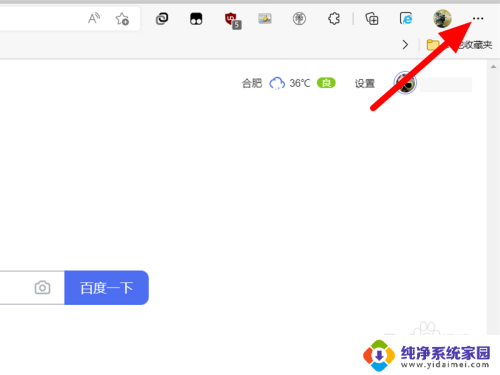
2.出现下拉,找到收藏夹鼠标右击。点击在工具栏中【显示】。
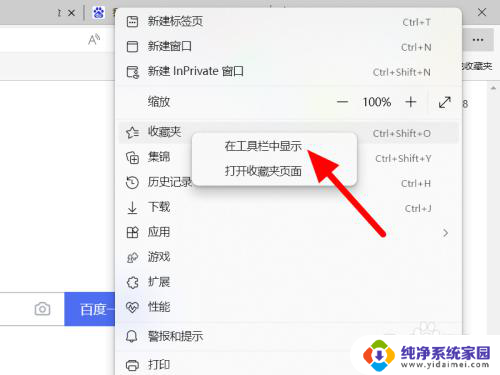
3.这样就成功显示出收藏夹。
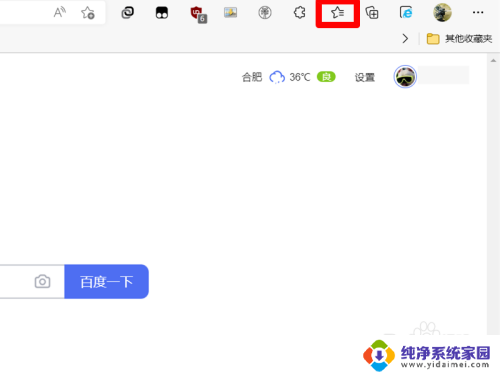
以上是显示在Edge收藏夹中的所有内容,如果遇到这种情况,建议大家按照以上方法解决,希望对大家有所帮助。
edge收藏夹显示 Edge浏览器收藏夹怎么打开相关教程
- edge收藏夹显示网页下 Microsoft Edge浏览器收藏夹栏怎么显示或隐藏
- 谷歌浏览器收藏夹怎么显示 谷歌浏览器如何显示收藏夹
- edge浏览器收藏夹文件位置 Edge浏览器的收藏夹保存在哪个文件夹中
- edge导入chrome收藏夹 Edge浏览器如何导入Chrome浏览器的书签
- ie显示收藏夹栏 ie浏览器收藏夹栏怎么隐藏
- ie怎么导出收藏夹 IE浏览器如何导出收藏夹至其他浏览器
- 360浏览器收藏夹如何导出 360浏览器收藏夹导出方法
- 谷歌浏览器如何添加收藏夹 谷歌浏览器如何添加收藏夹
- edge收藏夹显示不全 解决Edge浏览器页面显示不完整的方法有哪些
- 谷歌浏览器收藏栏怎么显示出来 在谷歌浏览器上如何显示收藏夹
- 笔记本开机按f1才能开机 电脑每次启动都要按F1怎么解决
- 电脑打印机怎么设置默认打印机 怎么在电脑上设置默认打印机
- windows取消pin登录 如何关闭Windows 10开机PIN码
- 刚刚删除的应用怎么恢复 安卓手机卸载应用后怎么恢复
- word用户名怎么改 Word用户名怎么改
- 电脑宽带错误651是怎么回事 宽带连接出现651错误怎么办